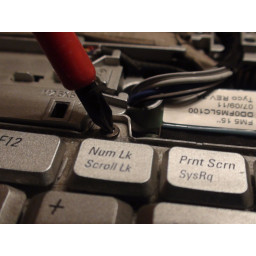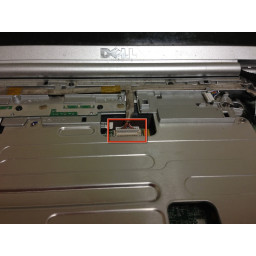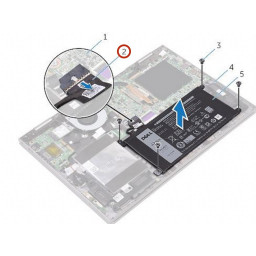Ваша заявка или вопрос будут отправлены 10-ти наиболее подходящим по сферам деятельности сервисным центрам Москвы. Всего в Москве - 5 192 сервисных центра, которые ремонтируют 374 вида техники.
Замена центрального процессора Dell Inspiron 1521 (ЦП)

Шаг 1
Поверните ноутбук так, чтобы его днище было обращено вверх.
Шаг 2
Найдите два небольших углубления на боковых сторонах панели, закрывающей кнопку питания.
Подденьте обе стороны панели, вставляя пластиковый инструмент для открывания в каждую выемку и поднимая.
Шаг 3
Найдите два винта Phillips # 1, удерживающие панель беспроводной локальной сети (WLAN) на месте.
Удалите эти два винта с помощью крестовой отвертки № 1.
Снимите панель WLAN, потянув ее вверх рукой.
Шаг 4
Найдите тринадцать 10 мм винтов Phillips # 1, крепящих нижнюю панель ноутбука.
Удалите тринадцать указанных винтов с помощью крестообразной отвертки № 1.
Шаг 5
Найдите четыре 4-миллиметровых винта Phillips # 1, крепящих панель под клавиатурой.
Удалите четыре винта с помощью крестовой отвертки № 1.
Аккуратно поднимите панель под клавиатурой двумя руками, сняв ее с ноутбука.
Шаг 6
Определите механизмы блокировки, удерживающие аккумулятор на месте.
Сдвиньте каждую кнопку пальцами наружу, чтобы отключить аккумулятор.
Вытяните аккумулятор рукой, чтобы отделить его от ноутбука.
Шаг 7
Теперь, когда панель ослаблена, просто снимите панель рукой.
Шаг 8
Отсоедините черно-белые провода, подключенные к плате WLAN, потянув за разъемы пальцами.
Удалите оставшиеся провода из их защитной гильзы вручную.
Шаг 9
Найдите четыре винта Phillips # 1, крепящих радиатор к процессору.
Удалите винты, крепящие радиатор, с помощью крестовой отвертки № 1.
Снимите радиатор с центрального процессора пальцами вверх.
Шаг 10
Найдите два 5-миллиметровых винта Phillips # 1, удерживающих клавиатуру под панелью.
Удалите эти винты с помощью крестовой отвертки # 1.
Выкрутив винты, потяните клавиатуру рукой вверх.
Шаг 11
Протяните провода, которые вы отсоединили на предыдущем шаге, через отверстие в верхней части ноутбука.
Шаг 12
Удалите один винт с плоской головкой № 2,5, крепящий ЦП с помощью отвертки с плоской головкой № 2,5.
Шаг 13
Найдите разъем, который связывает клавиатуру с ноутбуком.
Аккуратно потяните разъем к экрану ноутбука, чтобы отсоединить его.
Шаг 14
Отсоедините винт заземления Phillips # 1 с помощью отвертки Phillips # 1.
Отсоедините кабель дисплея, потянув пальцами за прямоугольный выступ.
Шаг 15
Осторожно снимите процессор с платы пальцами.
Шаг 16
Отсоедините кабель камеры / микрофона, вставив его вверх с помощью пластикового инструмента для открывания.
Отсоедините кабель камеры / микрофона от корпуса, потянув его пальцами вверх.
Шаг 17
Снимите два 10-миллиметровых винта с крестообразным шлицем № 1 снизу ноутбука, которые крепят крышку к ноутбуку с помощью крестообразной отвертки № 1.
Снимите два 10-миллиметровых винта с крестообразным шлицем № 1 на задней панели ноутбука, которые также крепят крышку к ноутбуку с помощью крестообразной отвертки № 1.
Шаг 18
Снимите крышку, потянув ее вверх от основания ноутбука обеими руками.
Комментарии
Пока еще нет ниодного комментария, оставьте комментарий первым!
Также вас могут заинтересовать
Вам могут помочь


Лаборатория ремонта

Nicom
Не работает ноутбук?
Вызовите мастера или курьера на дом оформив заявку, она будет передана в подходящие мастерские.